
Obsah:
- Autor John Day [email protected].
- Public 2024-01-30 08:21.
- Naposledy změněno 2025-01-23 14:38.

Ahoj všichni, Tento projekt byl zahájen před 1 měsícem, protože kvůli mému špatnému zdravotnímu stavu (byl chycen dengue) to trvalo déle. Normálně dělám projekt založený na Arduinu, takže udělat hodinový projekt bylo docela zajímavé.
Abych vytvořil zajímavý projekt, zkontroloval jsem spoustu projektů souvisejících s hodinami a ciferníky a nakonec jsem přišel s výrobou hodin pro generování mixů.
Obsahuje minutové přesýpací hodiny, 90 stupňový ciferník hodin, který udává hodinu, a 2 sedmisegmentový displej pro zobrazení minut.
Pojďme to postavit.
Krok 1: Požadované materiály
- 4 ks dřevěný blok 1 cm * 3 cm * 8 cm (v * š * d). s.
- Zmrzlinové tyčinky.
- 2 kusy servomotoru 180
- 2 kusy sedmisegmentového displeje.
- Vrtačka na dřevo.
- Ardunio nano.
- Napájení 5v 1Amp.
- Kusy dřeva Sapre.
- Kabel typu female -female.
- Přesýpací hodiny na minutu.
Krok 2: Nastavení pískového skla a serva



- V jednom z rámů vytvořte čtvercový otvor, aby se mohl snadno připevnit k servu.
- označte obrys serva, položte jej na dřevo a pomocí vrtačky udělejte jeden celek blízko sebe.
- Servo zajistěte horkým lepidlem nebo super lepidlem.
- Byla vytvořena malá krabička stejné velikosti jako pískové sklo.
- Uprostřed skříně je připevněna servo převodovka, jak je znázorněno na obrázku.
- Na další straně krabice vytvořte malý otvor tak, aby poskytl prostor pro šroubovák pro upevnění krabice na servo.
- Připojte pin servo ke kolíku číslo 12 Arduino.
- Spusťte přiložený kód.
- Odešlete 0 a 180 na sériový monitor a zkontrolujte, zda nedochází k otáčení přesýpacích hodin.
- Opravte případné nedostatky.
Krok 3: Vytvořte rámeček

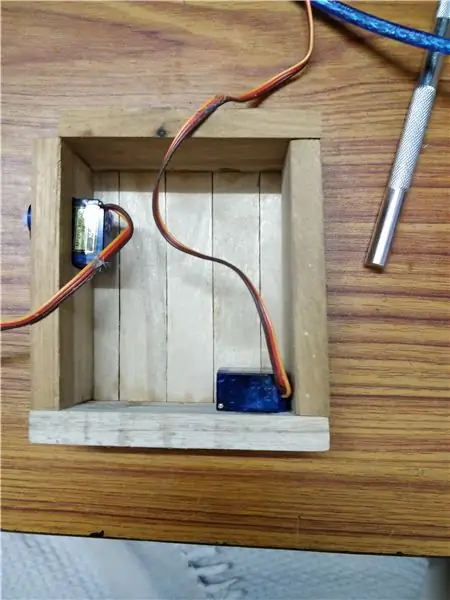
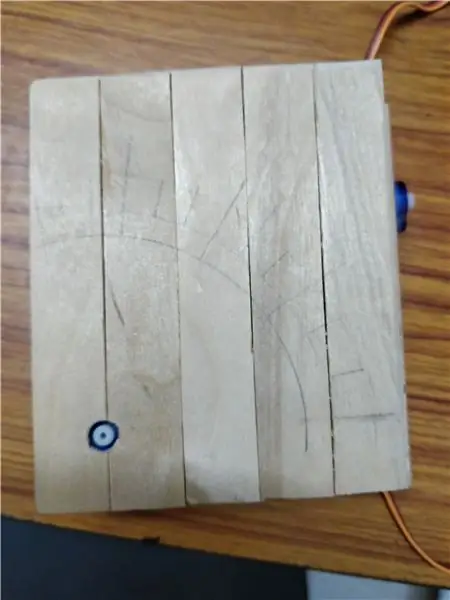
- Nyní připojte další kusy dřeva a udělejte z toho čtvercový box.
- Rozhodněte o druhé poloze serva pro hodinové vězení.
- Přední stranu zakryjte zmrzlinovou tyčinkou.
Krok 4: Make the Dail
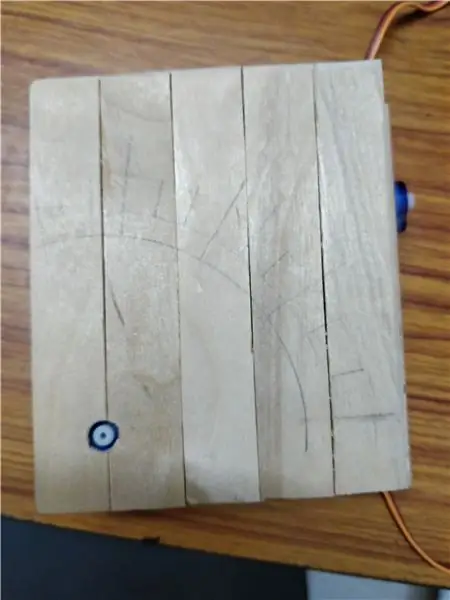

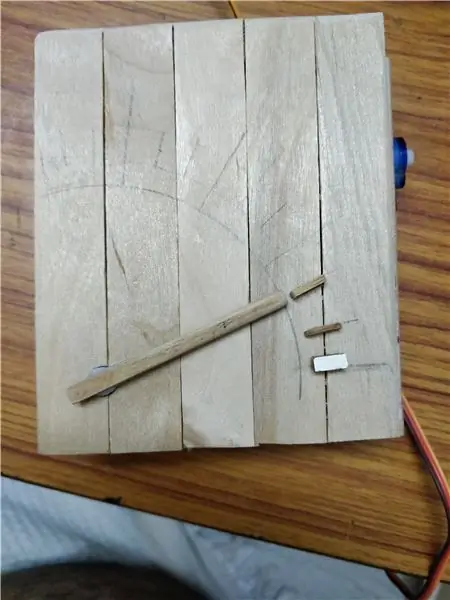
- Pomocí super lepidla k němu připevněte servo hlavu.
- Poté použijte přiložený program, otevřete sériový monitor aplikace Arduino.
- Po jednom odešlete 0, 8, 16, 24, 32, 40, 48, 56, 64, 72, 80, 88, 96 a nastavte kus dřeva.
- Jedná se o 12 intervalů hodin s každým rozdílem 8 stupňů.
- Signální pin servo je připojen ke kolíku 12, můžete odpovídajícím způsobem změnit nastavení číselníku.
Krok 5: Sedmisegmentový displej pro min

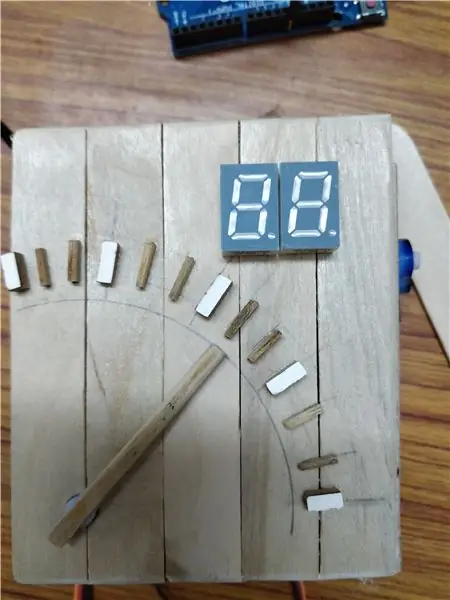
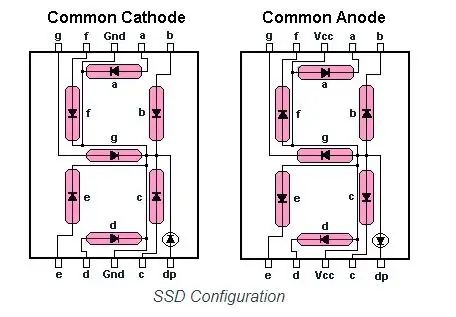
- Pomocí vrtáku s nejmenším vrtákem vytvořte celek v přední části.
- 10 v horní řadě a 10 ve spodní řadě.
- Aby se 2 sedmisegmentový displej mohl snadno klouzat a poté pomocí super lepidla jej opravit.
- Do této doby máme celé hodiny hotové.
- Nyní musíme nastavit sedmisegmentový displej.
Piny dvou sedmi segmentového displeje.
static const uint8_t digital_pins = {2, 3, 4, 5, 6, 7, 8};
static const uint8_t analog_pins = {A0, A1, A2, A3, A4, A5, 9};
1. sedm segmentů: a, b, c, d, e, f, g piny diagramu budou připojeny k 2, 3, 4, 5, 6, 7, 8 pinům Arduina.
2. sedm segmentů: a, b, c, d, e, f, g piny diagramu budou připojeny k A0, A1, A2, A3, A4, A5, 9 pinům Arduina.
Spusťte kód a zkontrolujte, zda bliká správně 9 až 0, nebo ne.
Krok 6: Shromážděte vše


- Jakmile je vše sestaveno, hodiny budou vypadat jako na obrázku.
- Pin 12 pro hodinové ruční servo.
- Kolík 11 pro servo přesýpacích hodin.
- Ostatní piny jsou stejné jako pro sedmisegmentové piny.
-
Nastavte čas změnou hodnot pod číslem v programu.
- int hodiny = 1;
- int minuty = 9;
- int sec = 0;
Doporučuje:
2018 10. generace Honda Civic USB Mod pro hlavní jednotku Kenwood: 5 kroků

2018 10. generace Honda Civic USB Mod pro hlavní jednotku Kenwood: V tomto článku jsem upravil otevírání USB portu svého Civicu tak, aby přijalo ten, který jsem koupil u Amazonu, abych jej mohl připojit k hlavní jednotce Kenwood (DMX9706S) na trhu s náhradními díly. Je ve stejné díře a jeho dokončení může trvat 30 minut i déle
Další generace domácí automatizace pomocí Eagle Cad (část 1 - PCB): 14 kroků

Next Gen Home Automation Using Eagle Cad (Part 1 - PCB): Úvod: Proč říkám jeho další generace: protože používá některé komponenty, které jsou mnohem lepší než tradiční zařízení pro domácí automatizaci. Zařízení lze ovládat pomocí: dotykového panelu Google Voice Commands na ovládacím panelu zařízení z aplikace
Čištění Roomby 1. nebo 2. generace: 8 kroků

Čištění Roomby 1. nebo 2. generace: Čistý robot je šťastný robot
Převeďte svůj iPod 4. generace na Flash paměť: 6 kroků (s obrázky)

Přeměňte svůj iPod 4. generace na využití flash paměti: Všichni známe nebo známe někoho, kdo má iPod s nefunkčním pevným diskem. Samozřejmě si můžete jednoduše koupit další disk, ale jste zpět u stejných energeticky hladových, křehkých a křehkých rotujících médií. Místo toho upgradujte svůj iPod, aby používal paměť Flash. Su
Nano stojan 3. a 2. generace Knex Ipod Nano: 5 kroků

3. a 2. generace Knex Ipod Nano stojan: jeho stojan pro 2. a 3. generaci ipod nano by pravděpodobně mohl být také použit pro jiné věci, ale nevím, jaké jsou, řekněte mi, jestli najdete nějaké další využití
